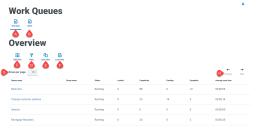Control Room – Arbeitswarteschlangen
Auf der Seite „Arbeitswarteschlangen“ erhalten Sie eine Zusammenfassung aller Arbeitswarteschlangen, die derzeit für Ihre verbundenen Blue Prism Umgebungen ausgeführt werden oder pausiert sind. Dies sind alle Blue Prism Arbeitswarteschlangen in Ihrer Umgebung, einschließlich aktiver Warteschlangen. Wenn Sie die Seite „Arbeitswarteschlangen“ öffnen, wird die Seite „Übersicht“ standardmäßig angezeigt:
Die Seite „Übersicht über Arbeitswarteschlangen“ umfasst die folgenden Informationen und Funktionen:
- Übersicht – Zeigt die Seite Übersicht über Arbeitswarteschlangen an. Dies zeigt die Arbeitswarteschlangen an, die in Ihrer Blue Prism Umgebung ausgeführt werden oder pausiert sind. Das ist die Standardansicht.
- Elemente – Zeigt die Seite Arbeitswarteschlangenelemente an. Dies zeigt die Elemente innerhalb einer Arbeitswarteschlange an.
- Ansicht bearbeiten – Legen Sie fest, welche Spalten angezeigt werden sollen. Sie können die Spalten dann per Umschalten anzeigen oder ausblenden.Sie können das Raster auch so ändern, dass es in einem kompakten Format angezeigt wird.
- Filtern – Filtern Sie die angezeigten Informationen. Sie können dann die erforderlichen Filter aktivieren und die entsprechenden Informationen für die Anzeige eingeben oder auswählen. Aktivieren Sie zum BeispielStatusfilter und wählen Sie Pause.
-
Ansicht speichern – Speichern Sie Ihre aktuelle Spaltenansicht. Sie können Ihrer Ansicht einen Namen geben, um sie beim Laden von Ansichten einfacher zu erkennen.
-
Ansicht laden – Laden Sie eine gespeicherte Ansicht. Sie können die gewünschte Ansicht auswählen und auf Anwenden klicken.
-
Zeilen pro Seite – Geben Sie eine Zahl ein oder verwenden Sie die Pfeile nach oben und unten, um die Anzahl der auf einer Seite angezeigten Zeilen zu ändern.
- Zurück und Weiter – Klicken Sie auf Zurück oder Weiter, um durch die Seiten zu navigieren von Arbeitswarteschlangen.
Arbeitswarteschlangen anzeigen
Auf der Seite „Übersicht über Arbeitswarteschlangen“ erhalten Sie eine Zusammenfassung aller Arbeitswarteschlangen, die derzeit in Ihren Blue Prism Umgebungen ausgeführt werden oder pausiert sind. Standardmäßig zeigen die Spalten die Anzahl der abgeschlossenen, gesperrten und ausstehenden Warteschlangenelemente sowie alle Elemente an, die zu einer Ausnahme geführt haben.
Um die Details einer Warteschlange anzuzeigen, führen Sie eine der folgenden Aktionen aus:
-
Klicken Sie in der Spalte Warteschlangenname auf den Namen der Warteschlange.
Die Seite Elemente wird für die ausgewählte Warteschlange angezeigt.
-
Klicken Sie auf Elemente.
Die Seite Elemente wird mit der Warteschlange angezeigt, auf die zuletzt zugegriffen wurde. Dies ist die erste Warteschlange in der Warteschlangenliste, wenn Sie diese Seite zum ersten Mal seit Ihrer Anmeldung geöffnet haben.
Filter
Mit Filtern können Sie auf schnelle Weise Arbeitswarteschlangen anhand ausgewählter Kriterien finden.
- Klicken Sie auf der Seite „Übersicht über Arbeitswarteschlangen“ auf Filter, um den Filter-Bereich zu öffnen.
-
Verwenden Sie den Umschalter, um den erforderlichen Filter zu aktivieren, und geben Sie die Informationen ein, um die Arbeitswarteschlange zu finden. Sie können mehrere Filter gleichzeitig anwenden.
Die verfügbaren Filter sind:
Filter
Beschreibung
Warteschlangenname
Geben Sie den vollständigen Namen der Blue Prism Arbeitswarteschlange oder einen Teil davon ein.
Status
Wählen Sie eine der folgenden Optionen für den Arbeitswarteschlangenstatus aus:
- Läuft – Zeigt alle Arbeitswarteschlangen an, die derzeit ausgeführt werden.
- Pausiert – Zeigt alle Arbeitswarteschlangen an, die pausiert sind und nicht aktiv ausgeführt werden.
Gesperrt
Geben Sie einen numerischen Bereich ein, um nach der Anzahl der gesperrten Elemente in der Arbeitswarteschlange zu filtern. Sie können eine minimale Elementanzahl, eine maximale Elementanzahl oder beides eingeben, um den Bereich zwischen den Werten zu suchen.
Abgeschlossen
Geben Sie einen numerischen Bereich ein, um nach der Anzahl der abgeschlossenen Elemente in der Arbeitswarteschlange zu filtern. Sie können eine minimale Elementanzahl, eine maximale Elementanzahl oder beides eingeben, um den Bereich zwischen den Werten zu suchen.
Ausstehend
Geben Sie einen numerischen Bereich ein, um nach der Anzahl der ausstehenden Elemente in der Arbeitswarteschlange zu filtern. Sie können eine minimale Elementanzahl, eine maximale Elementanzahl oder beides eingeben, um den Bereich zwischen den Werten zu suchen.
Ausnahme
Geben Sie einen numerischen Bereich ein, um nach der Anzahl der Elemente in der Arbeitswarteschlange zu filtern, die Ausnahmen ausgelöst haben. Sie können eine minimale Elementanzahl, eine maximale Elementanzahl oder beides eingeben, um den Bereich zwischen den Werten zu suchen.
Die Informationen auf der Seite „Übersicht über Arbeitswarteschlangen“ werden sofort gefiltert und zeigen alle Übereinstimmungen an, die den eingegebenen Text enthalten.
Wenn Sie die Filter eingestellt haben, aber die ungefilterten Informationen noch einmal anzeigen möchten, schalten Sie entweder die erforderlichen Filter aus oder entfernen Sie alle Einstellungen innerhalb des Filters, damit er leer ist.
- Klicken Sie auf Bereich schließen, um den Filter-Bereich zu schließen.
Ihre Arbeitswarteschlangenelemente anzeigen
Auf der Seite „Arbeitswarteschlangen – Elemente“ erhalten Sie Informationen über den Status Ihrer Warteschlangenelemente. Auf der Seite werden die Elemente für die Arbeitswarteschlange angezeigt, die Sie auf der Seite Übersicht ausgewählt haben. Sie können die Warteschlange jedoch mithilfe der Dropdown-Liste Warteschlange ändern.
 Docs
Docs